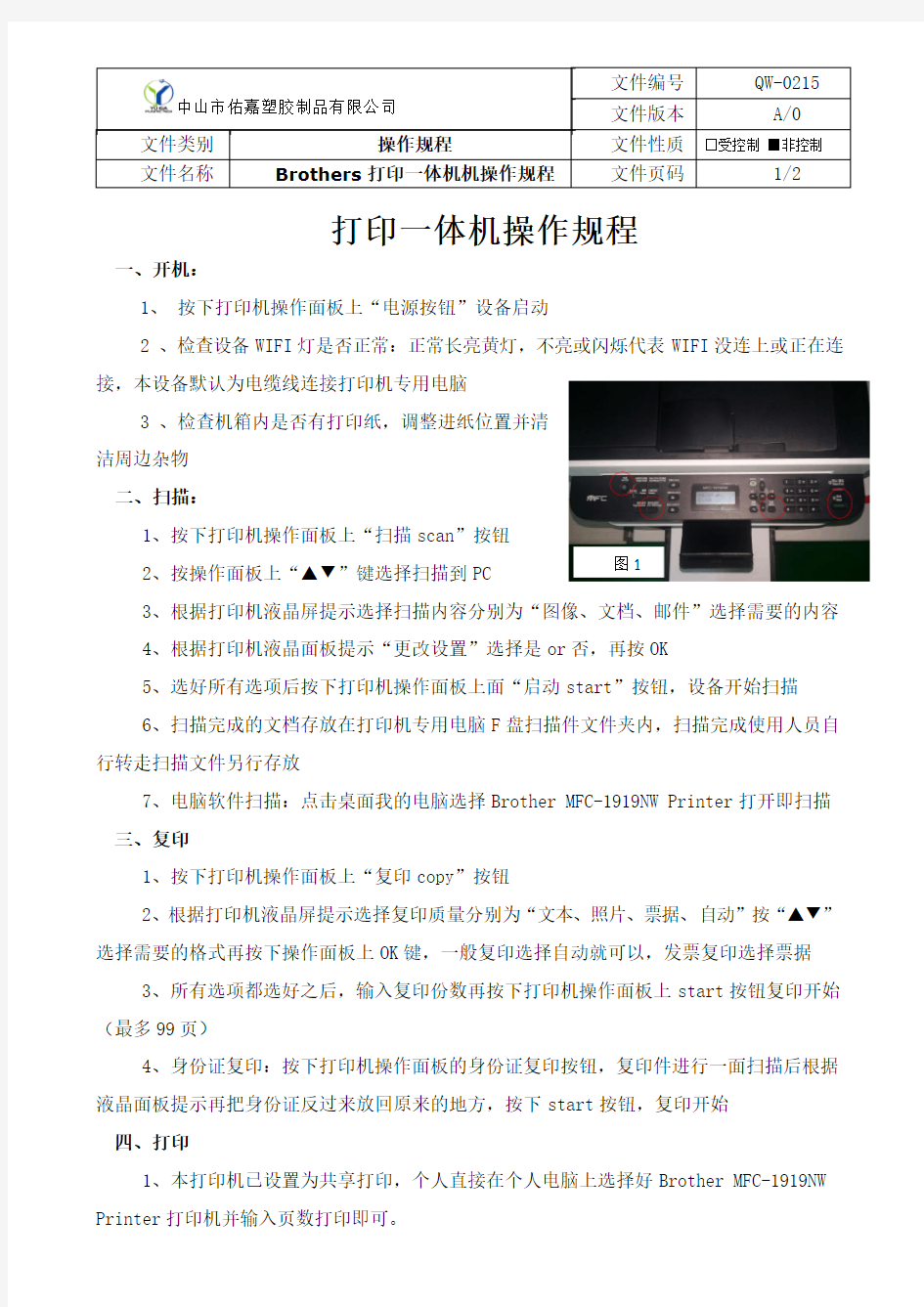
打印机操作规程
- 格式:docx
- 大小:199.90 KB
- 文档页数:2
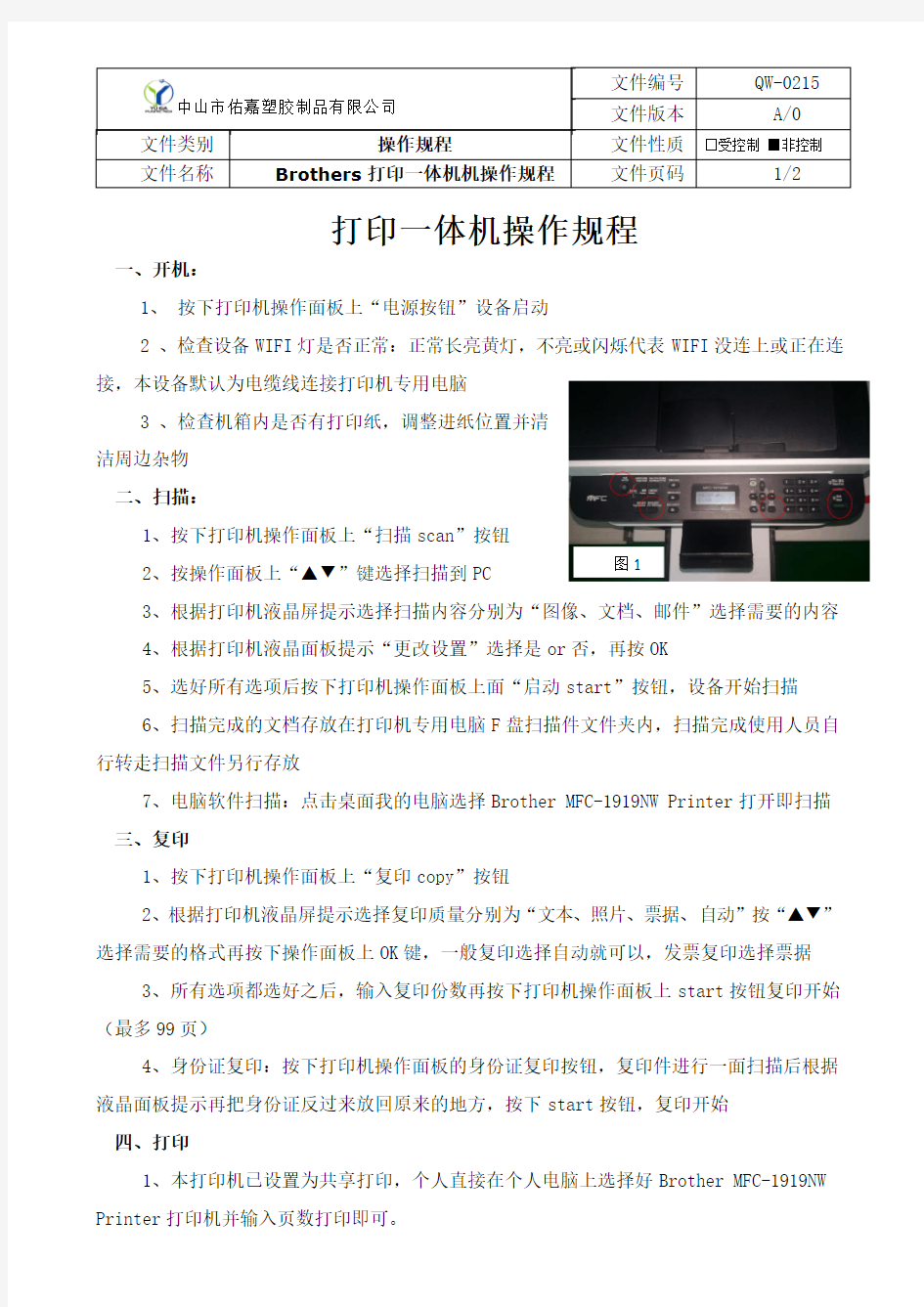
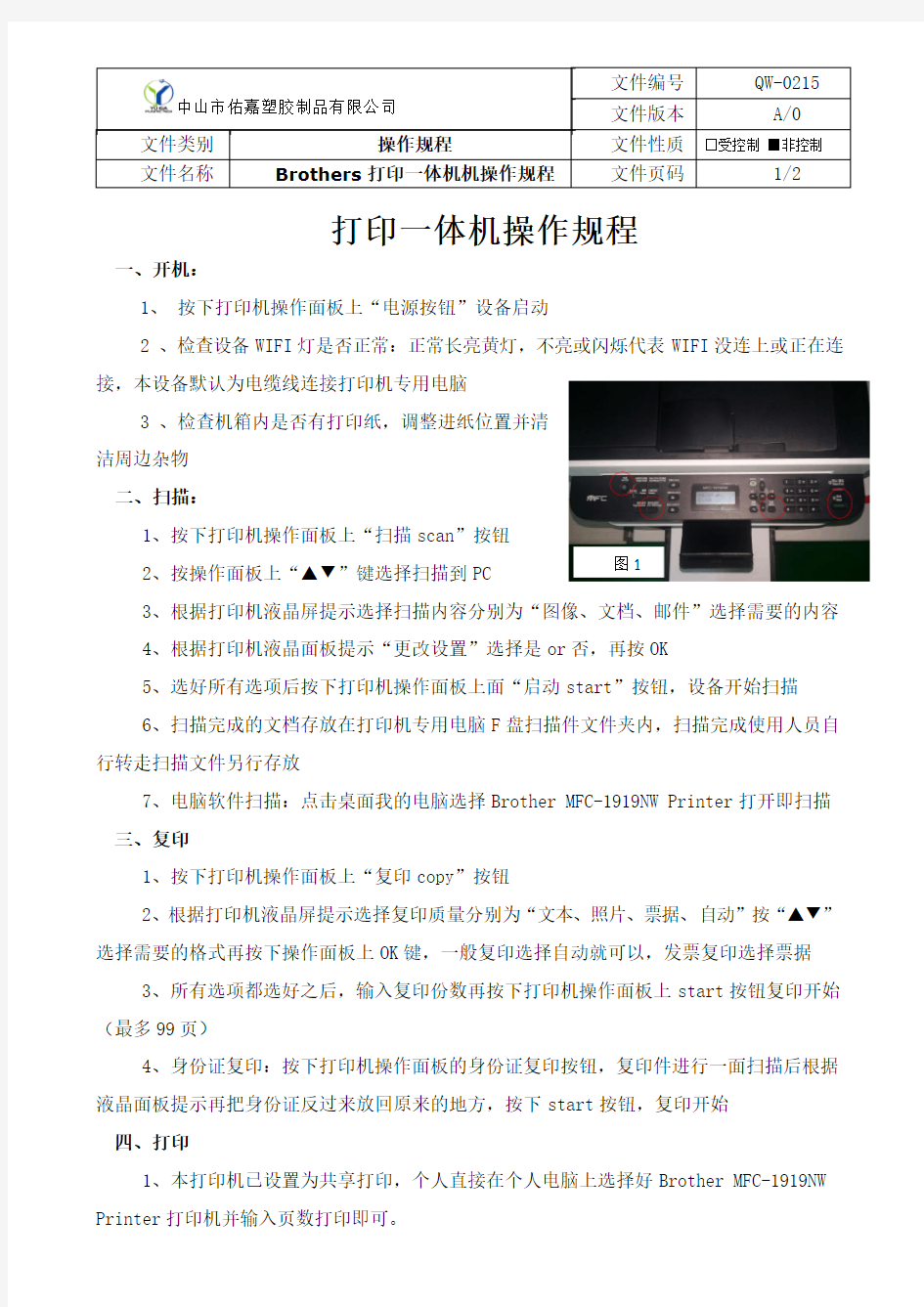
中山市佑嘉塑胶制品有限公司文件版本A/0 文件类别操作规程文件性质□受控制■非控制文件名称Brothers打印一体机机操作规程文件页码1/2
打印一体机操作规程
一、开机:
1、按下打印机操作面板上“电源按钮”设备启动
2 、检查设备WIFI灯是否正常:正常长亮黄灯,不亮或闪烁代表WIFI没连上或正在连接,本设备默认为电缆线连接打印机专用电脑
3 、检查机箱内是否有打印纸,调整进纸位置并清
洁周边杂物
二、扫描:
1、按下打印机操作面板上“扫描scan”按钮
图1
2、按操作面板上“▲▼”键选择扫描到PC
3、根据打印机液晶屏提示选择扫描内容分别为“图像、文档、邮件”选择需要的内容
4、根据打印机液晶面板提示“更改设置”选择是or否,再按OK
5、选好所有选项后按下打印机操作面板上面“启动start”按钮,设备开始扫描
6、扫描完成的文档存放在打印机专用电脑F盘扫描件文件夹内,扫描完成使用人员自行转走扫描文件另行存放
7、电脑软件扫描:点击桌面我的电脑选择Brother MFC-1919NW Printer打开即扫描
三、复印
1、按下打印机操作面板上“复印copy”按钮
2、根据打印机液晶屏提示选择复印质量分别为“文本、照片、票据、自动”按“▲▼”选择需要的格式再按下操作面板上OK键,一般复印选择自动就可以,发票复印选择票据
3、所有选项都选好之后,输入复印份数再按下打印机操作面板上start按钮复印开始(最多99页)
4、身份证复印:按下打印机操作面板的身份证复印按钮,复印件进行一面扫描后根据液晶面板提示再把身份证反过来放回原来的地方,按下start按钮,复印开始
四、打印
1、本打印机已设置为共享打印,个人直接在个人电脑上选择好Brother MFC-1919NW Printer打印机并输入页数打印即可。
中山市佑嘉塑胶制品有限公司文件版本A/0 文件类别操作规程文件性质□受控制■非控制文件名称Brothers打印一体机机操作规程文件页码2/2
五、传真
1、打印机直接传真:放好需要传真的文
件(A4及以下)直接提起话筒然后在操作面
板上的数字进行电话拨号,听到对方给予“滴”
的一声传真信号时,按下start传真开始
2、打印机网络应用程序无纸化传真:选
择好要传真的文件,然后点击打印,在打印对
话框中有(Brother MFC-1919NW)和
图2 (PrinterBrother PC-FAX)选项,选择PrinterBrother PC-FAX作为打印机,然后点击打印,出现对话框,(如上图2)在数字盘上输入对方传真号码后,点击下面绿色右箭头把电话号码调入到右边方框内,再按下开始键电话拨通,等待对方接收传真信号
3、取消传真:按下设备操作面板上的停止/退出键或点击软件中的取消键即可
4、接收传真:本打印机默认为自动接收传真,设备响3声后开始自动接收传真,传真文件接收后不会被直接打印,查看需打开电脑F盘接收传真文件文件夹直接查看或打开电脑Brother Utilities软件,选择Control Center4软件,点击第三个电话图标,然后查看下面菜单:点击浏览接收到的PC-FAX,按需打印,垃圾传真文件直接删除。
六、关机
1 、按住打印机操作面板上面电源按钮3秒以上,设备关机
2 、关闭打印机后面排线插座电源开关至关闭状态
注意事项:
1、在正常打印过程中不要关闭电源开关或摇动打印机、开打印机的盖板、抽开纸盒等;
2、在打印量过大时,应让打印量保持在30份以内,使打印机休息5-10分钟后再开始;
3、注意打印机周围清洁,切勿将纸屑或其他杂物掉入打印机内;
4、在打印机提示墨粉不足时不要私自将盖板打开取出硒鼓,以免导致损坏;
编制:审批:日期: